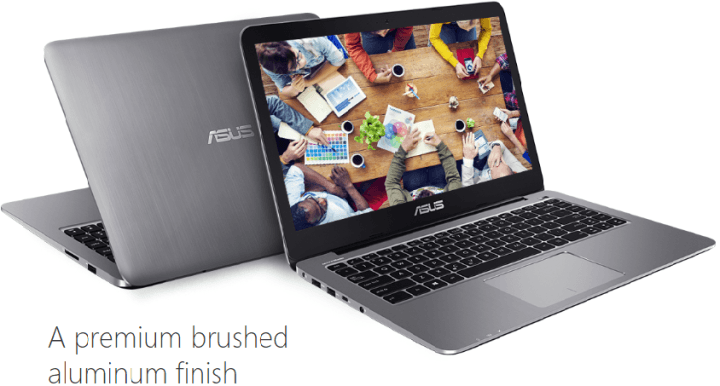Los ROG Gaming Center-problemen op met deze eenvoudige oplossingen
- Als de ROG-gamingcentrum niet werkt, is het eerste wat u moet doen uw systeem updaten.
- Het ontbreken van beheerdersrechten kan soms problemen veroorzaken met deze software.
- Antivirussoftware kan bepaalde toepassingen verstoren, dus het kan zijn dat u uw instellingen moet aanpassen.
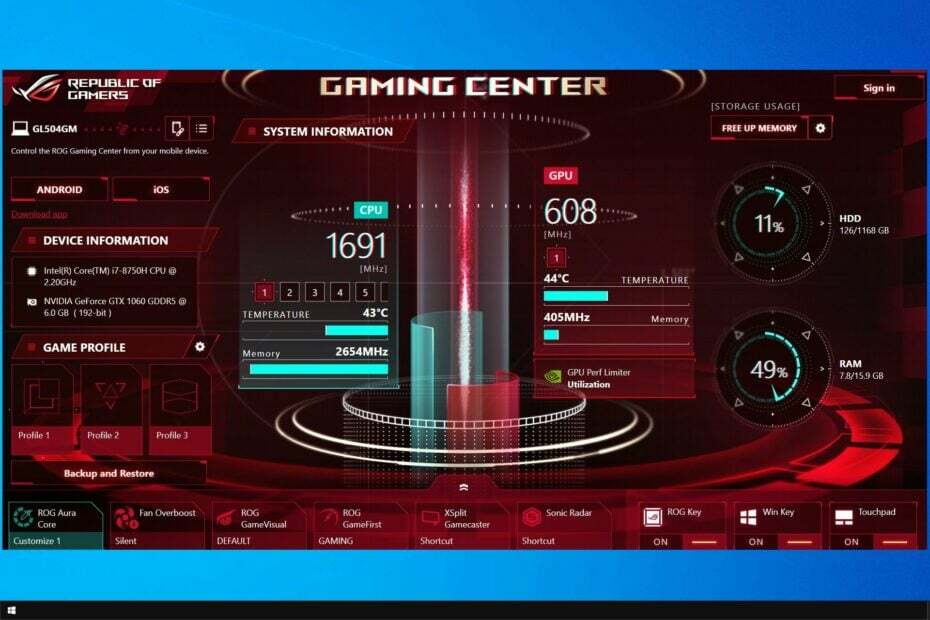
XINSTALLEREN DOOR OP HET DOWNLOADBESTAND TE KLIKKEN
- DriverFix downloaden (geverifieerd downloadbestand).
- Klik Start scan om alle problematische stuurprogramma's te vinden.
- Klik Stuurprogramma's bijwerken om nieuwe versies te krijgen en systeemstoringen te voorkomen.
- DriverFix is gedownload door 0 lezers deze maand.
The Republic of Gamers, ook wel bekend als ROG, heeft tot doel de gaminggemeenschap de best mogelijke game-ervaring te bieden.
Naast gaming-pc's, telefoons en accessoires biedt ROG ook speciale software voor gamers. Het toppunt van de Asus ROG-softwarereeks is het ROG Gaming Center, hoewel ASUS ROG Gaming Center soms niet werkt, een probleem is waar de meeste gebruikers mee te maken hebben.
Dit is niet de enige getroffen software, en velen meldden dat ASUS Aura werkte niet meer, maar we hebben dat probleem behandeld in een aparte gids.
ASUS ROG-laptops bieden kant-en-klaar een hulpprogramma genaamd ROG Gaming Center. Het is een one-stop-shop voor het monitoren en fine-tunen van systeemcomponenten.
Het helpt bij het onderhouden van veel spelaccounts op de computer, zoals de naam al doet vermoeden, en veel gamers zijn dol op de mate van personalisatie die het biedt.
Zelfs een geliefde applicatie heeft echter gebreken, en de meest voor de hand liggende is het defecte ROG-gamingcentrum.
Wat zorgt ervoor dat Asus ROG Gaming Center niet werkt?
Er zijn bepaalde erkende oorzaken voor dit probleem en veel gebruikers hebben erover gesproken. Onbekende redenen brengen een groter gevaar met zich mee; bepaalde manieren zijn echter effectief zonder dat iemand weet hoe. Bekijk in ieder geval de lijst met mogelijke oorzaken die we hieronder hebben gegeven;
- Beheerdersmachtigingen
Waarschijnlijk heeft de software geen beheerderstoegang, wat zou verklaren waarom het ROG Gaming Center niet opstart. Daarom raden we u ten zeerste aan deze rechten toe te kennen en te controleren of het probleem hiermee is opgelost.
- Verkeerd geconfigureerde installatie
De installatie van uw computersoftware is mogelijk niet correct afgehandeld in de opslag, wat zou verklaren waarom het ROG Gaming Center niet zou starten. Probeer daarom de software opnieuw te installeren met behulp van de onderstaande alternatieven.
- Windows Defender-blokkeringslijst
In sommige gevallen kan de Windows Defender-toepassing de ROG Gaming Center-software niet herkennen en toevoegen aan de blokkeerlijst. Daarom kan het probleem zich voordoen als Windows Defender het functioneren van de software verstoort.
- Verouderde stuurprogramma's
Via het ROG Gaming Center kun je verschillende gaming-gerelateerde hardware aan, inclusief je grafische kaart en randapparatuur zoals je muis en toetsenbord. Als u dit probleem wilt voorkomen, zorg er dan voor dat u dit doet Installeer Asus-monitorstuurprogramma's voor de beste ervaring.
Hoe repareer ik Asus ROG Gaming Center als het niet werkt?
1. Windows bijwerken
- druk op ramen + Itoetsencombinatie om te openen Instellingen.
- Klik op de Bijwerken en beveiliging keuze.
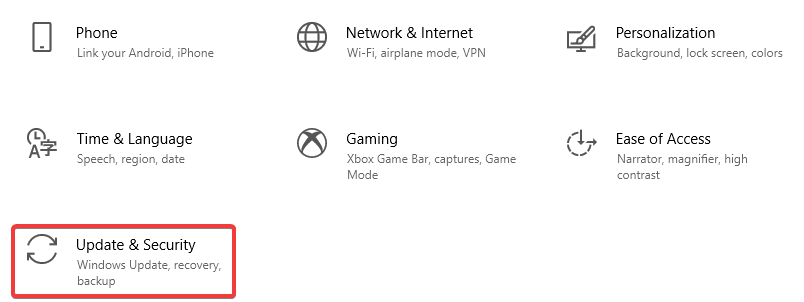
- Onder de Windows Update tabblad, klik op Controleer op updates knop.
- Klik Installeer nu en houd u aan de update-instructies als er een nieuwe update beschikbaar is.
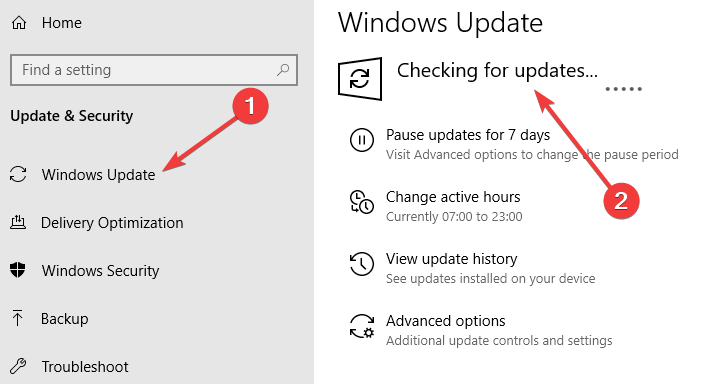
- Als Windows is bijgewerkt, Je bent op de hoogte bericht wordt weergegeven.
2. Stuurprogramma's bijwerken
- Klik met de rechtermuisknop op de Windows starten knop en selecteer Apparaat beheerder.
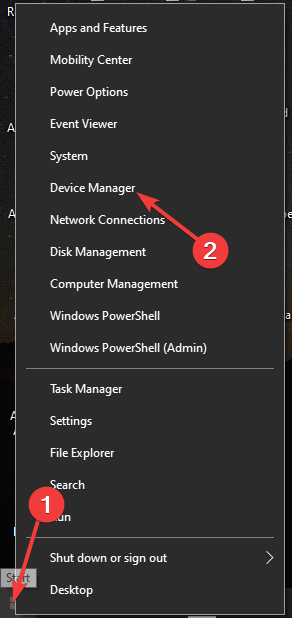
- Dubbelklik op Beeldschermadapters om het uit te breiden.
- Klik met de rechtermuisknop op uw stuurprogramma voor videokaart en kies Stuurprogramma bijwerken.
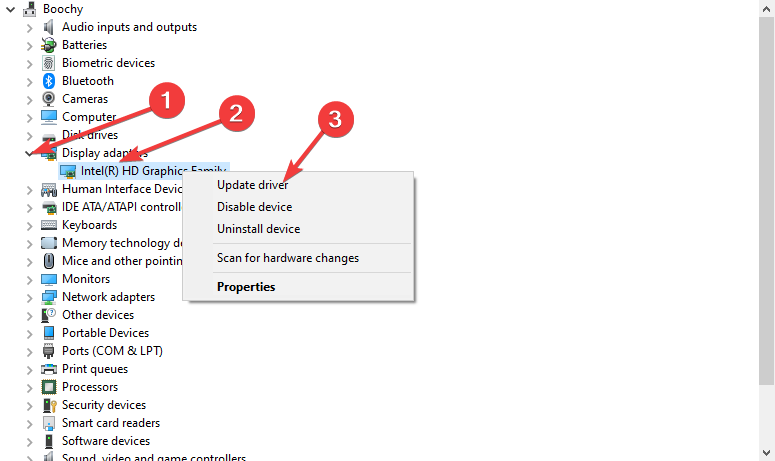
- Selecteer Zoek automatisch naar stuurprogramma's.

- Als de stuurprogramma's niet worden bijgewerkt, zullen ze dat wel doen update naar de meest recente versie.
- Klik op Dichtbij.
Als deze oplossing niet werkt, raden we u aan software te gebruiken die automatisch alle verouderde stuurprogramma's op uw systeem vindt en bijwerkt.
- Download en installeer DriverFix.
- Start de applicatie.
- Wacht tot DriverFix al uw defecte stuurprogramma's heeft gedetecteerd.
- De software toont u nu alle stuurprogramma's die problemen hebben en u hoeft alleen de stuurprogramma's te selecteren die u wilt laten repareren.
- Wacht tot DriverFix de nieuwste stuurprogramma's heeft gedownload en geïnstalleerd.
- Herstarten uw pc om de wijzigingen door te voeren.

DriverFix
Stuurprogramma's zullen geen problemen meer veroorzaken als u deze krachtige software vandaag nog downloadt en gebruikt.3. Voer ROG Gaming Center uit als beheerder
- Klik met de rechtermuisknop op de snelkoppeling van de toepassing op het bureaublad en selecteer vervolgens Bestandslocatie openen.
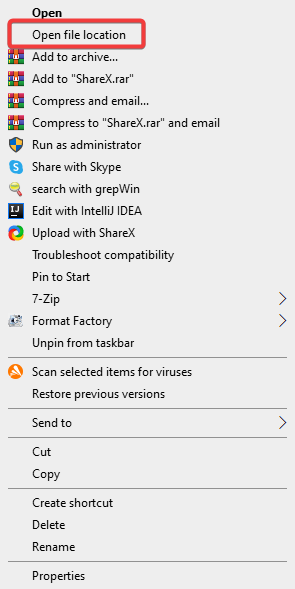
- Zoek in de map die wordt geopend naar het belangrijkste uitvoerbaar, klik er met de rechtermuisknop op en kies vervolgens Eigenschappen.
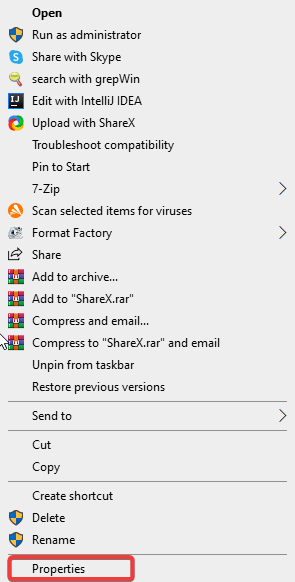
- Ga naar de Compatibiliteit tabblad.
- Vink het vakje naast aan Voer dit programma uit als beheerder.
- Klik Toepassen en dan OK.
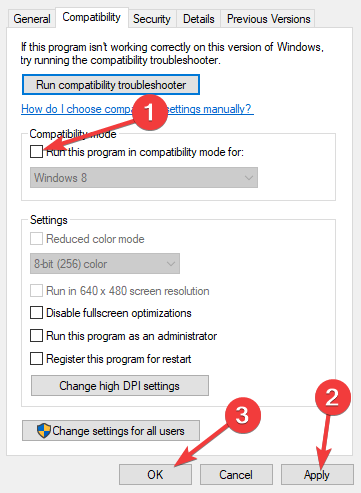
4. Voeg een uitzondering toe aan uw antivirusprogramma
- druk de ramen sleutel type bescherming tegen virussen en bedreigingenen selecteer het.
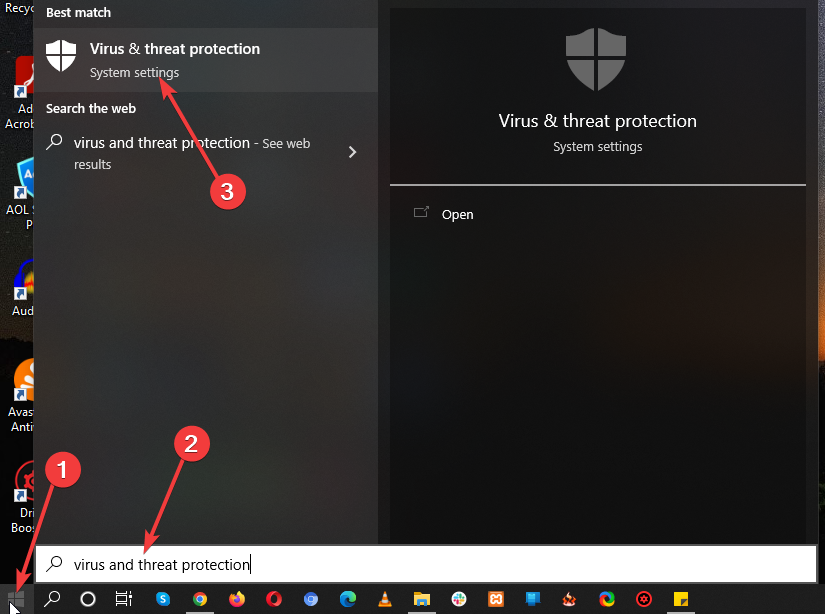
- Klik op Instellingen beheren.
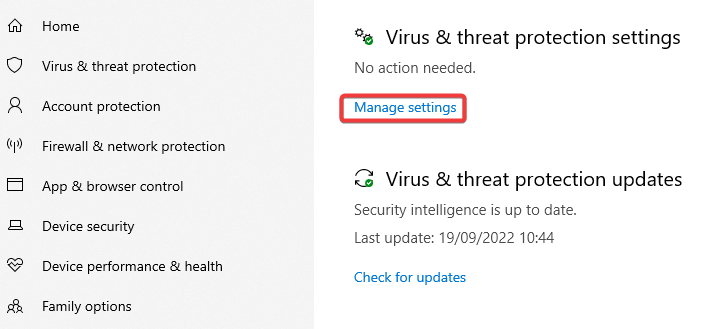
- Kiezen Uitsluitingen toevoegen of verwijderen.
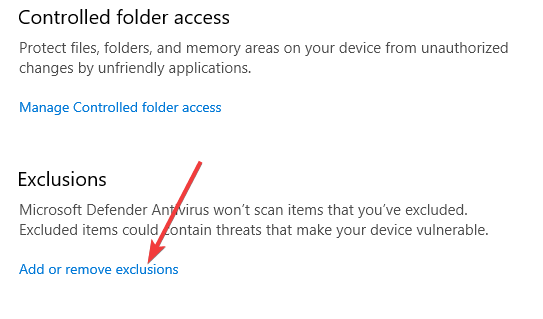
- In de Uitsluitingen optie, kies Toevoegen en uitsluiten, klik dan op Bestand.
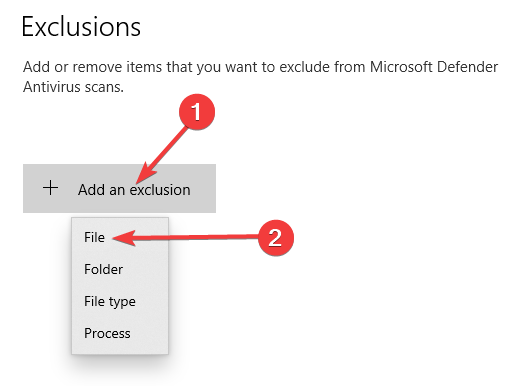
- Ga naar de Bestandsmapen klik ROG-gamingcentrum.
- Wacht tot de tool is opgenomen in de beveiligingssuite.
- 9 oplossingen om te gebruiken als de gamebalk niet wordt geopend op Windows 10/11
- MSI Dragon Center repareren als de spelmodus niet werkt
- Wat is WSHelper.exe en hoe de fouten te herstellen
- Wat is nahimicservice.exe en moet u het verwijderen?
- Oplossing: de uitzondering Onbekende software-uitzondering (0xe0000008)
5. Werk het ROG Gaming Center bij
- Bezoek deROG-gamingcentrum download pagina.
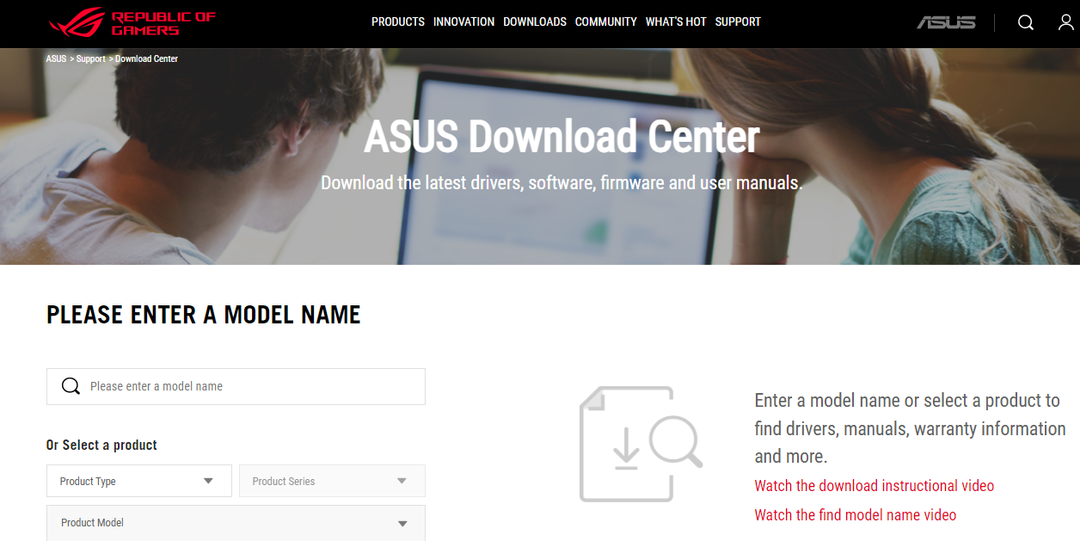
- Selecteer de nieuwste versie en download deze.
- Controleer of dit het probleem oplost ROG-gamingcentrum werkt niet.
Welke andere problemen komen vaak voor bij Asus Gaming Center?
Wanneer we ROG Gaming Center op onze pc's gebruiken of lanceren, hebben we extra problemen. In de volgende alinea's bespreken we enkele mogelijke problemen die u met dit programma kunt tegenkomen.
- Het ROG Gaming Center geeft de CPU-temperatuur niet weer
Gebruik Systeemherstelpunten om uw pc terug te brengen naar de vorige staat als dit probleem nog steeds bestaat na het upgraden van ROG Gaming Center. Het opnieuw installeren van ROG Gaming Center is de beste manier van handelen als u geen systeemherstelpunten hebt.
- De ventilatorregeling van het ROG Gaming Center werkt niet
Zorg ervoor dat de Windows- en apparaatstuurprogramma's van uw computer up-to-date zijn als uw ventilatorregeling werkt niet. U kunt de ASUS-toetsenbordsneltoetsen verkrijgen via de Microsoft Store. Het heeft een functietoets-overlay-melding waarmee we de ventilatorsnelheid kunnen wijzigen.
- G14, ROG-knop werkt niet
Windows Defender of een ander antivirusprogramma dat u mogelijk op uw computer hebt geïnstalleerd, kan de oorzaak zijn van dit probleem. Laat daarom het ROG Gaming Center-programma op uw computer draaien. Als het probleem zich blijft voordoen, verwijdert u het antivirusprogramma.
- Toepassingen van derden
Het hulpprogramma ROG Gaming Center Fan Control reageert mogelijk niet meer doordat apps van derden dit verstoren. Deactiveer de problematische programma's om het probleem op te lossen. Om dit soort problemen te voorkomen, moet u ervoor zorgen dat u dit hebt gedaan je stuurprogramma's bijgewerkt. Als het probleem zich blijft voordoen, neem dan contact op met de technische ondersteuning van ASUS.
- Turbo Gear bij ROG Gaming Center werkt niet
Controleer of de software een nieuwere of oudere versie heeft. Als je nog steeds de oudere versies gebruikt, installeer dan de meest recente. Verhoog het geheugen en de kernklokken in Turbo Gear om dit op te lossen.
We hopen dat dit bericht u zal helpen bij het oplossen van het probleem met het ROG-gamingcentrum. Op onze website vind je nog veel meer tech-gerelateerde artikelen.
Als u ASUS-apparaten bezit, bent u wellicht geïnteresseerd in onze Touchscreen werkt niet op ASUS-laptop gids voor meer informatie.
Als u aanbevelingen of opmerkingen heeft, laat het ons dan weten in het onderstaande gedeelte.
Nog steeds problemen? Repareer ze met deze tool:
GESPONSORD
Sommige problemen met stuurprogramma's kunnen sneller worden opgelost door een speciale tool te gebruiken. Als u nog steeds problemen heeft met uw stuurprogramma's, hoeft u alleen maar te downloaden DriverFix en zet het in een paar klikken aan de gang. Laat het daarna overnemen en herstel al uw fouten in een mum van tijd!